MATLAB - Configuración del entorno
Configuración del entorno local
Configurar el entorno MATLAB es cuestión de unos pocos clics. El instalador se puede descargar desde aquí.
MathWorks proporciona el producto con licencia, una versión de prueba y también una versión para estudiantes. Debe iniciar sesión en el sitio y esperar un poco para su aprobación.
Después de descargar el instalador, el software se puede instalar con unos pocos clics.
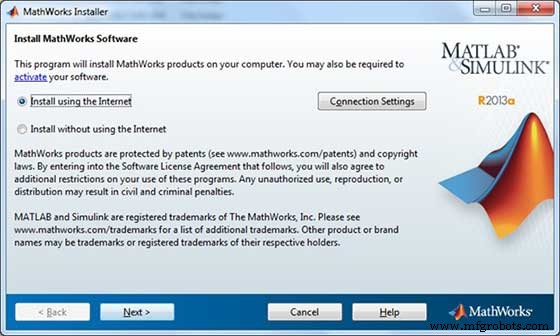
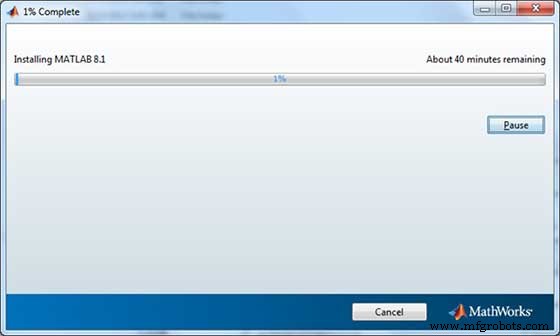
Comprender el entorno MATLAB
El IDE de desarrollo de MATLAB se puede iniciar desde el icono creado en el escritorio. La ventana principal de trabajo en MATLAB se llama escritorio. Cuando se inicia MATLAB, el escritorio aparece en su diseño predeterminado −
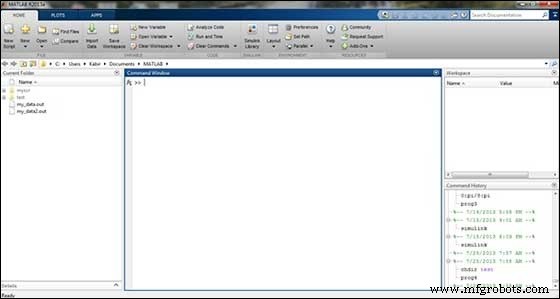
El escritorio tiene los siguientes paneles −
-
Carpeta actual − Este panel le permite acceder a las carpetas y archivos del proyecto.
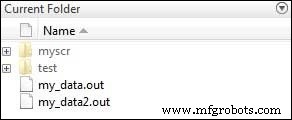
-
Ventana de comandos − Esta es el área principal donde se pueden ingresar comandos en la línea de comandos. Se indica mediante el símbolo del sistema (>>).
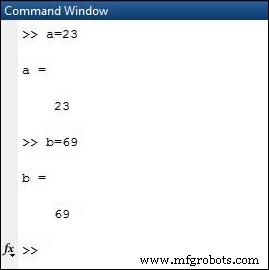
-
Espacio de trabajo − El espacio de trabajo muestra todas las variables creadas y/o importadas desde archivos.
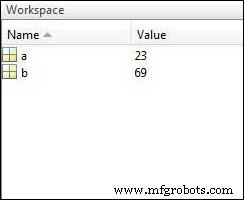
-
Historial de comandos − Este panel muestra o devuelve comandos que se ingresan en la línea de comando.
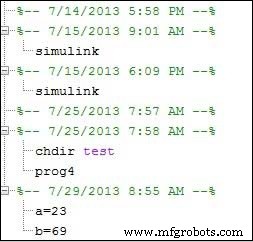
Configurar GNU Octave
Si está dispuesto a usar Octave en su máquina (Linux, BSD, OS X o Windows), descargue la última versión desde Descargar GNU Octave. Puede consultar las instrucciones de instalación proporcionadas para su máquina.
MATLAB
- Java - Configuración del entorno
- C - Configuración del entorno
- Configuración del entorno C++
- Java 10 - Configuración del entorno
- Java 9 - Configuración del entorno
- Java 8 - Configuración del entorno
- MATLAB - Descripción general
- MATLAB-Variables
- MATLAB - Comandos
- MATLAB - Tipos de datos
- MATLAB - Operadores



